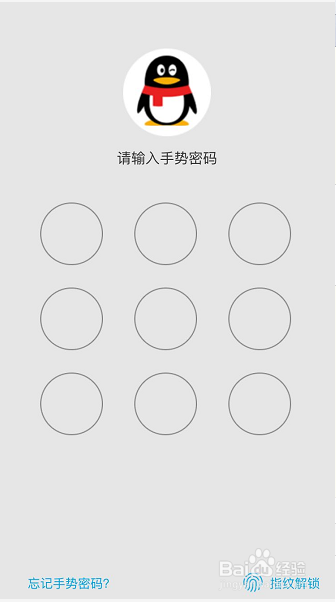1、首先打开手机QQ APP,看到首页左上角的头像,点开它

2、点开头像之后,在最下面的左下角有个 设置,跟着打开
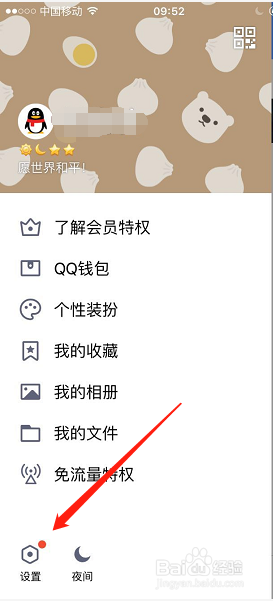
3、打开设置之后,在页面中间看到 账号、设备安全

4、打开账号设备安全,就会出现下图这个页面,看到最下面一行 手势、指纹锁定

5、点开手势指纹锁定之后,出现这个页面,点击 创建手势密码
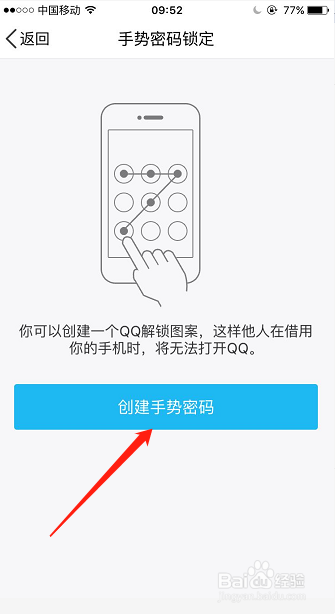
6、然后会跳出这个让你画图,尽量画的复杂点,自己一定要记住哦

7、设置完上一步之后,会让你重复画多一次刚刚的手势,看到上面的小蓝点,就是你刚刚画的手势
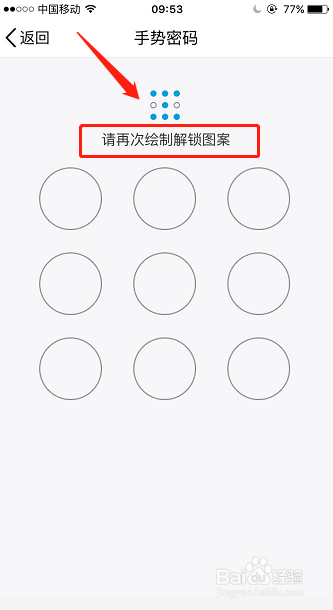
8、两次手势设置完之后,就会出现这个页面,在自动锁定前面会看到打了√,提示你已经设置完毕

9、当你退出QQ之后会自动锁定屏幕,再次打开就会出现这个手势图,需要画下正确的手势密码才可以打开QQ。提高了安全系数。